昆仑资源网 Design By www.lawayou.com

原图vs效果图
1.颜色矫正好之后打开PS。

颜色校正步骤
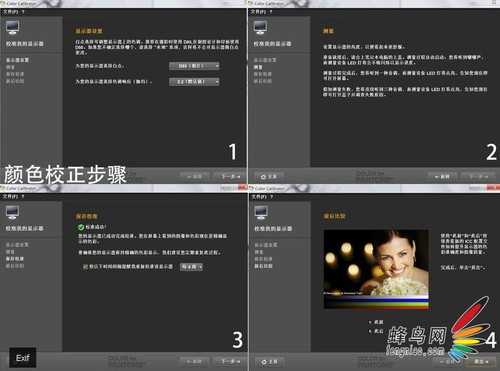
2.CTRL+J复制图层。

3.新建图层用污点修复工具去掉面部的瑕疵。

4.再次新建图层使用画笔工具,前景色设置为面部高光的亮度,对眼袋、眼白等处进行提亮。

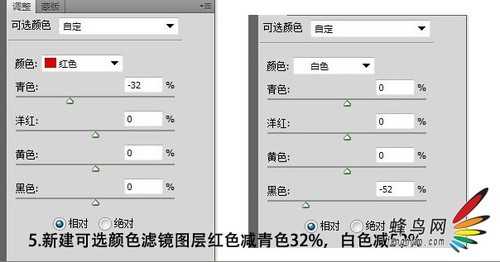
5.新建可选颜色滤镜图层红色减青色32%,白色减52%。
6.新建颜色填充滤镜透明度调至5%-10%,混合模式更改为线性光。

7.CTRL+SHIFT+ALT+E盖印图层。

8.打开Exposure5胶片模拟插件添加效果。

9.复制图层添加艺术效果胶片颗粒。

10.画面稍微有些偏黄,再次新建颜色填充,填充一些互补色,透明度也要控制在5%-10%,混合模式为线性光。



11.画面处理到这一步基本上快要完成了,再收口对人物的面部细节进行最后的修饰。
昆仑资源网 Design By www.lawayou.com
广告合作:本站广告合作请联系QQ:858582 申请时备注:广告合作(否则不回)
免责声明:本站资源来自互联网收集,仅供用于学习和交流,请遵循相关法律法规,本站一切资源不代表本站立场,如有侵权、后门、不妥请联系本站删除!
免责声明:本站资源来自互联网收集,仅供用于学习和交流,请遵循相关法律法规,本站一切资源不代表本站立场,如有侵权、后门、不妥请联系本站删除!
昆仑资源网 Design By www.lawayou.com
暂无评论...
